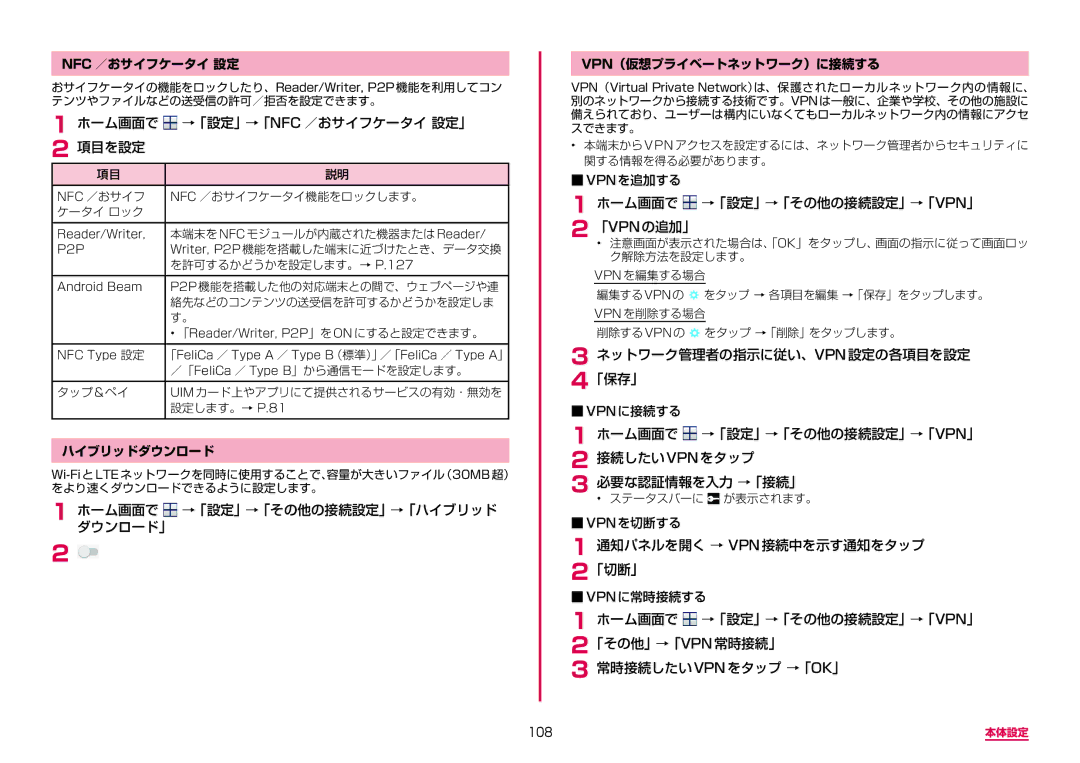NFC /おサイフケータイ 設定
おサイフケータイの機能をロックしたり、Reader/Writer, P2P 機能を利用してコン テンツやファイルなどの送受信の許可/拒否を設定できます。
1ホーム画面で  →「設定」→「NFC /おサイフケータイ 設定」
→「設定」→「NFC /おサイフケータイ 設定」
2 項目を設定
項目 | 説明 |
|
|
NFC /おサイフ | NFC /おサイフケータイ機能をロックします。 |
ケータイ ロック |
|
|
|
Reader/Writer, | 本端末を NFC モジュールが内蔵された機器または Reader/ |
P2P | Writer, P2P 機能を搭載した端末に近づけたとき、データ交換 |
| を許可するかどうかを設定します。→ P.127 |
|
|
Android Beam | P2P 機能を搭載した他の対応端末との間で、ウェブページや連 |
| 絡先などのコンテンツの送受信を許可するかどうかを設定しま |
| す。 |
| • 「Reader/Writer, P2P」を ON にすると設定できます。 |
|
|
NFC Type 設定 | 「FeliCa / Type A / Type B(標準)」/「FeliCa / Type A」 |
| /「FeliCa / Type B」から通信モードを設定します。 |
|
|
タップ & ペイ | UIM カード上やアプリにて提供されるサービスの有効・無効を |
| 設定します。→ P.81 |
|
|
ハイブリッドダウンロード
1 ホーム画面でダウンロード」 →「設定」→「その他の接続設定」→「ハイブリッド
2 ![]()
VPN(仮想プライベートネットワーク)に接続する
VPN(Virtual Private Network)は、保護されたローカルネットワーク内の情報に、 別のネットワークから接続する技術です。VPNは一般に、企業や学校、その他の施設に 備えられており、ユーザーは構内にいなくてもローカルネットワーク内の情報にアクセ スできます。
•本端末から VPN アクセスを設定するには、ネットワーク管理者からセキュリティに 関する情報を得る必要があります。
■■VPNを追加する
1 ホーム画面で  →「設定」→「その他の接続設定」→「VPN」 2 「VPNの追加」
→「設定」→「その他の接続設定」→「VPN」 2 「VPNの追加」
• 注意画面が表示された場合は、「OK」をタップし、画面の指示に従って画面ロッ ク解除方法を設定します。
VPN を編集する場合
編集するVPNの ![]() をタップ → 各項目を編集 →「保存」をタップします。 VPN を削除する場合
をタップ → 各項目を編集 →「保存」をタップします。 VPN を削除する場合
削除するVPNの ![]() をタップ →「削除」をタップします。
をタップ →「削除」をタップします。
3ネットワーク管理者の指示に従い、VPN設定の各項目を設定 4「保存」
■■VPNに接続する
1 ホーム画面で ![]() →「設定」→「その他の接続設定」→「VPN」 2 接続したいVPNをタップ
→「設定」→「その他の接続設定」→「VPN」 2 接続したいVPNをタップ
3 必要な認証情報を入力 →「接続」
• ステータスバーに ![]() が表示されます。
が表示されます。
■■VPNを切断する
1通知パネルを開く → VPN接続中を示す通知をタップ 2「切断」
■■VPNに常時接続する
1ホーム画面で ![]() →「設定」→「その他の接続設定」→「VPN」 2「その他」→「VPN常時接続」
→「設定」→「その他の接続設定」→「VPN」 2「その他」→「VPN常時接続」
3 常時接続したいVPNをタップ →「OK」
108 | 本体設定 |